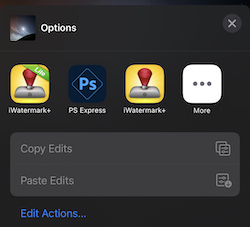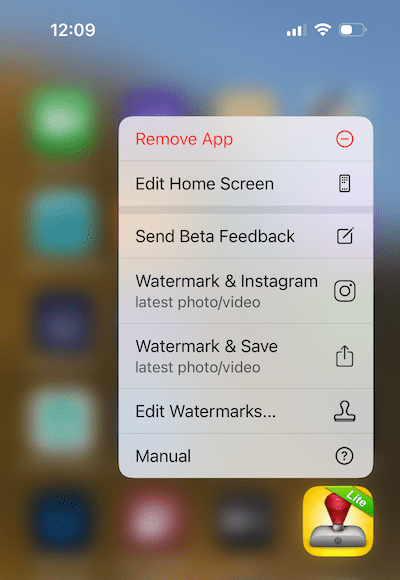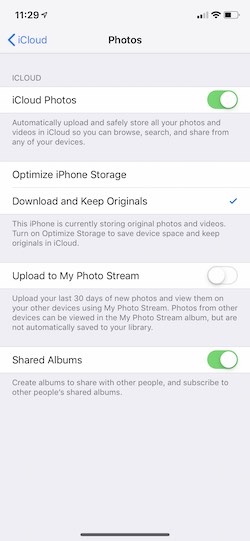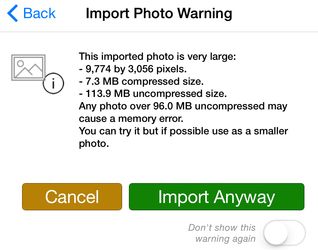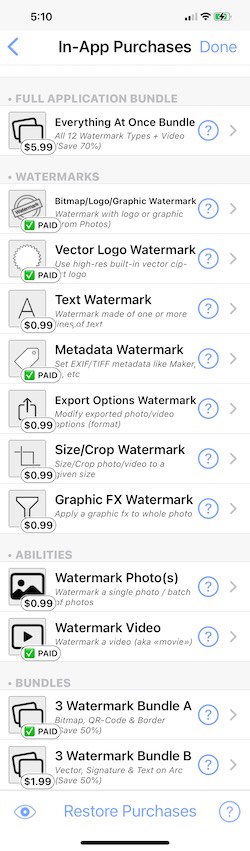FAQ
iWatermark Faʻamatalaga
Q: O le a le eseesega i le va o le iWatermark + Free poʻo le Lite ma le iWatermark +?
A: E tutusa lelei lava se'i vagana o le iWatermark + Free po'o le Lite e tu'u ai se tama'i fa'ailoga vai e fa'apea 'Created with iWatermark + Lite' i le pito i luga o ata uma e fa'ailoga vai. O le to'atele o le a latou iloa o lenei mea e fetaui ma o latou mana'oga fa'ailoga po'o le fa'atagaina o le su'ega atoatoa o le app. A leai, fa'aleleia i le fa'asologa masani lea e fa'aumatia ai lena fa'ailoga. I le Free/Lite version o lo'o i luga o le itulau autu le ki e fa'aleleia ai le fa'asologa masani. Faʻaleleia e lagolagoina le faʻaleleia o le iWatermark +.
Q: O le a le eseesega i le va o iWatermark + ma le desktop faʻamatalaga mo Mac / Win?
A: O komepiuta komepiuta e televave faʻasologa ma tele mea e manatuaina, o lea e mafai ai ona latou faʻatautaia ata e sili atu le maualuga o latou iʻuga. O faʻamatalaga a le desktop e faigofie ona faʻaaoga i luga o tele ata o ata. O le desktop faʻamatalaga o seisi fesoʻotaʻiga i le filifili o se tagata puʻe ata galue. O le iPhone / iPad version ua fuafuaina e faʻatagaina ai oe ona faʻaaoga le paʻi e suia ai le tele o tapulaʻa. Uma ua fuafuaina e ofi a latou masini. Mo nisi faʻamatalaga tap iinei iWatermark mo Mac ma iWatermark mo Manumalo. Faatasi ai ma lenei fesoʻotaʻiga oe maua 30% toese i luga o soʻo se tasi o na poʻo oe mafai ona maua se tasi o la matou Mac polokalama pei o iClock (matua fautuaina fua suia mo le Apple menubar uati). Lenei o se soʻotaga o le a tuʻuina se 30% toese coupon i lau kata. Faʻafesoʻotaʻi matou pe a i ai sau fesili. O la matou 'upega tafaʻilagi o Plum Ofoofogia.
Faʻafitauli / Sese
Q: Aisea ua faʻaalia ai loʻu tagavai o se paepae paʻepaʻe / faʻatafaʻi / sikuea / talaʻaga ae le o le manino vaega.
A: O lona uiga o lo oe faʻaaogaina se jpg nai lo se png ma manino. Ina ia aoao atili e uiga i lena alu i le 'Fausia se 'Bitmap / Logo Watermark'.
Q: Na ou paʻu, paʻu pe sese feʻau mea ou te faia.
A: E seasea tupu ae o se faʻalavelave e ono tupu mo mafuaʻaga o i lalo. Faʻaaoga le tali i faʻafitauli e 5 e lipea ai.
1. Faafitauli: E i ai le mea ua tupu i le OS telefoni.
fofo: Ia mautinoa o ia te oe le lata mai faʻamatalaga o iWatermark + ma lata mai iOS. Toe amata le telefoni e toe faʻafoʻi i lona setete masani.
2. Faafitauli: Ua leaga le app ona o le leaga download.
fofo: Toe ave i lalo le app mai le app store.
3. Faafitauli: O ata maualuluga o ata o loʻo faʻaaogaina sili atu manatua nai lo le avanoa.
S fofo: Ina ia faʻataʻitaʻi faʻaaoga muamua masani iPhone / iPad ata. SLR ata i lalo ole 10 megs tatau ona aoga, SLR ata 10 megs pe maualuga atu atonu e le ola. O le iPad Pro fou na faʻamatuʻu ia Aperila 2021 e tele atu ona manatua, 8 pe 16 GB, ona iPads poʻo le iPhones, o lona uiga e tatau ona mafai ona faʻatautaia ata e sili atu lapoʻa. Ole mea e mafai ona fai e iWatermark + e faʻalagolago uma i le iOS software ma le iPhone / iPad hardware. O ata SLR atonu o le tuleia le tapulaʻa faʻamoemoe i le tele ata ma lau iOS masini. iWatermark + galue i luga o tele ata i luga atu o taimi muamua ae ia manatua pea tapulaʻa o manatua i lau iOS masini, iPad Pro e ese nai lo iPhone 4s, ma isi Suʻega.
4. Faafitauli: Le lava le manatua totoe i luga o le masini.
fofo: Na ona aveese se podcast, vitio poʻo isi mea le tumau. Ia mautinoa ia iai se Gig of memory e avanoa i lau masini.
5. Faafitauli: Watermarks o loʻo faʻaaogaina tele manatua.
fofo: Tape uma faʻailoga vai. Ona faʻasaga tasi lea i luga o latou. Faʻaaoga ni nai faʻailoga vai ma faʻaaoga vai e manaʻomia ai le laʻititi o mea e manatua. O le 'Custom Filters' ma le 'Border' i lena faʻasologa o mea e manatua ai puaʻa, ia faʻaeteete e faʻaaoga ia mea. E mafai foi ona e kikiina isi polokalama mai le multi-tasker e faʻaaoga ai atili mea e manatua (RAM) avanoa.
6. Faafitauli: O se faʻapitoa ata e le watermark pe aumaia se mea sese.
fofo: Lafo mai ia matou le ata muamua ma lafo ni auiliiliga o le faʻafitauli.
Afai na e faʻataʻitaʻia uma vaifofo i luga ma le mafai ona toe faʻaleleia le faʻafitauli lea matou te fia iloa. Imeli mai ia matou le auiliiliga i fanafanau ia. Afai e mafai ona tatou toe gaosia ona mafai lea ona tatou toe faʻaleleia.
Vaavai
Q: Faʻafefea e faigofie ona aveʻese faʻailoga?
A: E le faigofie. O le mafuaʻaga lena o se faʻailoga vai e faʻatamaia ai tagata gaoi. E faʻamoemoe ile eseese itu. E vaʻaia pe le vaaia? E faʻalagolago i le ituaiga vai (tusitusiga, kalafi, qr, saini, fuʻa, laina, tapasa, faʻailoga, metadata, fuaina, faʻamama. Ma isi). E faʻamoemoe ile mea o loʻo iai le faʻailoga vai ile ata. E faʻamoemoe pe a fai o se tasi faʻailoga vai poʻo o se faʻapipiʻi luga o le ata. E faʻamoemoe ile lanu ole laufanua? E tele mea taua e faʻatonutonu pe faʻafefea ona faigata ona aveʻese. I le iuga pe a fai o le gaoi ua fuafuaina, i ai le taimi ma mea faigaluega latou te mafai ona aveʻesea se watermark. O nisi e sili atu ona faigata ona aveʻese. Ua e filifilia le mea e te manaʻo e ausia. Ole mafuaʻaga lena ua tele ai faʻailoga vai ile iWatermark +. Taʻi tasi faʻaalia se eseese o ituaiga o le taofiofia.
meaalofa tupe: I le tulafono o le puletaofia a le Iunaite Setete pe a fai o se gaoi ata ua iloa ai o se tasi na ia aveʻesea foi se faʻailoga vai o le faamasino e foliga mai e sau i lalo mamafa i luga o le gaoi ona o le manino mafuaʻaga.
Q: E i ai laʻu ata faʻailoga vai ae na ou faʻateʻaina faʻafuaseʻi laʻu uluaʻi ata e aunoa ma le faʻailoga. Mafai ona ou aveʻesea le faʻailoga mai lenei ata?
A: E le faigofie ae le i iWatermark. Watermarking ua fuafuaina e puipuia lou ata ma puipuia isi mai le aveʻesea o le watermark i le tele e mafai ai. E faʻafaigata faigata ma i nisi tulaga le mafai ona aveʻese se watermark. Tasi e mafai ona taumafai e faʻaoga se ata faatonu e pei o Photoshop e faia ai. Ae o le a avea ma luʻitau ma o le a le toe faʻafoʻi le ata i le saʻo saʻo.
TAUA: iWatermark e galue i taimi uma i kopi o le uluai kopi ae le o le uluai kopi. E saogalemu pea au ulua'i tusi se'i vagana ua e tapeina. Aua le tapeina au ata muamua ma tua i tua au ata i taimi uma.
Afai e te tapeina lau uluaʻi ata e mafai lava ona maua i le iCloud, i Pusi i le 'Talu ai Ona Aveese' faila, o le ata mafai foi ona i luga o lau Mac, Dropbox, Google Ata ma / poʻo isi tautua e te faʻaaogaina e faʻamau ai ata.
Ata ma Tulaga
Q: E iWatermark + lagolago Adpple's fou HEIC faila?
A: .HEIC faila, e masani ona taʻua 'Ola Ata', aofia ai 2 faila faila, jpeg ma Mov. Ole taimi nei pe a e filifilia se Live Photo matou te faʻailoga naʻo le jpg (ata) vaega. O se lumanaʻi lomiga o le a maua ai se filifiliga i watermark a le jpg poʻo le Mov (QuickTime vitio) vaega.
Q: Faʻafefea ona ou fausiaina le faʻapitoa ituaiga o kalafi, o se faʻailoga o loʻo manino vaega e mafai ona faʻaaogaina o se faʻailoga vai?
A: O le ituaiga ata e taʻu o le .png ma le manino.
Afai na faia e lau tagata tusi ata ona fesili lea mo se maualuga PNG faila mai ia latou.
Ina ia faia oe lava faʻaaoga Photoshop, GIMP (leai se totogi i le Mac ma le manumalo), Acorn, Affinity Photo poʻo se tutusa polokalama ona mulimuli lea i laʻasaga nei.
1) fai se vaega ma faʻapipiʻi lau ata mea.
2) togafiti faʻamaulauti papaʻe uma, ona lavea lea o le tape. O loʻo tuʻua oe ma le siaki laupapa ole a
3) nana le pito i tua
4) sefe mai PNG. O le manino e le mafai ona faia ma .jpg e tatau ona avea ma .png ma manino faila.
E mafai foi ona faʻaaogaina le Preview app i le Mac OS e faia ai se .png ma le manino. Sili ii.
Mo faʻamatalaga saili le upega tafailagi mo se aʻoaʻoga i le fausiaina o se PNG kalafi ma manino le talaaga.
Q: Faʻafefea ona ou faʻaulufaleina mai se faʻailoga / ata mai le Mac, Win PC poʻo le upega tafailagi luga o laʻu iPhone / iPad.
A: E tele auala.
- Imeli (faigofie) - imeli logo poʻo ata ia oe lava. Ona e alu i lena imeli luga o lau feaveaʻi masini ma kiliki ma pipiʻi le faʻapipiʻi faila e sefe ai i lau masini Pueata Pueata. Sosoo ai Fausia se Faʻailoga Ata.
- Apple's Airdrop - pe afai e te masani i ai E mafai ona faʻaaogaina Airdrop e faʻaulu mai ai le logo / ata i luga o le iPhone / iPad. Faʻamatalaga i Airdrop luga o le Mac. Faʻamatalaga ile faʻaogaina ole Airdrop ile iPhone / iPad. Ina ia tufatufaina se tagavai png mai le Mac i le iOS, uu le ki ki ma paʻi le tagavai faila ma i le mauaina i luga o le Mac ma se dropdown lisi foliga mai. I luga o lenei lisi filifilia Filifili Faʻasoa ma i le isi lisi pa'ū lalo filifili Airdrop. Pe a aliaʻe Airdrop ina ua tuanaʻi se minute pe lua e tatau ona faʻaali lau iOS masini, kiliki tasi i luga o lena ma o le a faʻaalia alualu i luma o le lafoina o le faila ma se beep i le faaiuga. Afai e leai se iOS masini aliali mai ia mautinoa ia Airplay ua ki mo lau iOS masini. Sosoo ai Fausia se Faʻailoga Ata.
- Mai le iPhone / iPad poʻo le Mac e mafai ona e kopiina & Faʻapipiʻi se ata faʻatonu i totonu o le Watermark o le Ata.
- Vaʻai solo Saini Watermark - mafai ona faʻaaogaina e aumai ai se saini pe faʻasolosolo i se ata. E faʻaaogaina le meapueata e vaʻai faʻasolosolo ai se tagavai i luga o pepa ma faia ai se faila PNG Faʻaaogaina le ata muamua o le a avea ma maualuga maualuga. Alu ii e aʻoaʻo atili.
Q: Aisea oute vaʻai ai i se pusa paʻepaʻe i faʻailoga a laʻu kamupani?
A: O lona uiga o le tagavai o loʻo e taumafai e faʻaaoga o se jpg ae leʻo se png manino. PNG's mafai ona i ai le manino JPEG's leai.
fofo: Mulimuli i sitepu o i luga e laʻu mai, ona faʻaaoga lea o se png format logo logo. Ia mautinoa e faitau atili auiliiliga e uiga i le kalafi / tagavai watermark ma png faila i lenei sootaga.
 LAPATAIGA: Afai e te tuʻuina se .png i lau Pusa Ataata ma le 'Optimize Photo Storage' ua uma ona siaki, ona suia lea o le .png i le .jpg ma faʻapipiʻiina. Lenei mafai ona fenumiai le .png na e lafoina ua suia i le .jpg e aunoa ma le taʻuina atu ia te oe. A e faʻaulufale mai lau logo (suia i le .jpg) i le iWatermark + o le a e mauaina le pusa paʻepaʻe i luga o le igoa (aua .jpg e le lagolagoina le manino).
LAPATAIGA: Afai e te tuʻuina se .png i lau Pusa Ataata ma le 'Optimize Photo Storage' ua uma ona siaki, ona suia lea o le .png i le .jpg ma faʻapipiʻiina. Lenei mafai ona fenumiai le .png na e lafoina ua suia i le .jpg e aunoa ma le taʻuina atu ia te oe. A e faʻaulufale mai lau logo (suia i le .jpg) i le iWatermark + o le a e mauaina le pusa paʻepaʻe i luga o le igoa (aua .jpg e le lagolagoina le manino).
FAAFITAULI: I le iOS Seti Ata: iCloud. Afai o le faʻatulagaina 'Optimize iPhone Storage' e siakiina e mafua ai le faʻafitauli.
SOLUTION: Siaki le 'Download ma Keep Originals ”(vaai i le screenshot) O lena seti e sili atu ona lelei aua o loʻo teu ai lau ata muamua ma o ona faʻavae. Faʻafetai ia Lori mo le mauaina o lenei.
Aua foʻi neʻi faʻaaogaina le iTunes e faʻaulu mai ai ni faʻailoga / ata. Aua le tatalaina lau tagavai i le tagata piki ata. O latou uma ia liliu le png i totonu o le jpg o le a faʻaalia ai lau tagavai i se paepae pusa.
Q: O loʻo ia te aʻu le igoa / faʻailoga i luga o laʻu masini, faʻafefea ona ou faʻaulufale atu i le iWatermark +
A: Faʻamatalaga o loʻo i totonu Fausia se Ata Vaaia i luga.
Q: E iWatermark Pro sefe se ata i sili maualuga iugafono i le ata tusi?
A: Ioe, iWatermark + sefe i le maualuga maualuga i le ata tusi. E ono faʻaali atu ia oe le faʻaititia ole faʻaitiitiga mo lau faʻaaliga e faʻaleleia ai le saoasaoa ae ole faʻaiʻuga mulimuli e tutusa ma le mea na faʻaulu ai. Oe mafai foi imeli watermarked ata tuusao mai le polokalama i lau filifiliga o iugafono aofia ai le maualuga iugafono. Atonu pe afai o loʻo e taumafai e imeli mai le ata puʻe lava oe ma oe i luga o 3g (le wifi) ua filifili Apple e tuʻu i lalo le iugafono o ata. E leai se mea a lena mea e fai i iWatermark. E i ai se mea e fai i filifiliga e Apple, ATT ma faʻateleina le 3G bandwidth.
Q: Aisea ua faʻapipiʻi ai laʻu tagavai, faʻanenefu ma foliga maualalo foliga?
A: Afai o le iugafono o le vaega o le ata ufiufi e maualuga atu o le iugafono o le watermark, o lona uiga o le a mafua ai le watermark e foliga pogisa pe poloka. Ia e mautinoa ia mautinoa o lau logo / bitmap graphic e tutusa pe maualuga le iʻuga nai lo le vaega o le ata o loʻo ufiufi ai.
O lau logo o se tamaʻi itulau. O le a le mea e te tuʻuina i luga (lou ata) ma pe o le a le tele e te fuaina ai e aʻafia ai ona foliga. Afai o lau tagavai o le 50 × 50 ma e tuʻuina i luga o le 3000 × 2000 ata ona avea lea o le watermark ma o le a avea laititi pe foliga tino pixelated.
FUAFUAGA: A o leʻi faʻaulufale mai ia mautinoa o lau bitmap logo o se iugafono talafeagai mo le tele o le ata o le a e faʻaogaina ai le faʻailoga vai i. Mo ata puʻeina ma le iPhone cicca 2016 pe mulimuli ane, 2000 pixel pe maualuga atu i soʻo se itu e lelei. Ae a faʻateleina ata faʻateleina taimi, o le a faʻapea foi le manaʻoga mo le bitmap graphic resolution mo se watermark e faʻateleina.
I le aotelega o iWatermark faʻaaogaina le api / mea faigaluega sapalai mai ia i matou e Apple o le mea foi lea e faʻaaoga ai Photoshop ma isi polokalama. A o le faasaoina o jpg o suiga ata o le moni o le vaʻaia eseesega o loʻo puleaina e le jpg algorithm, ae le o apps, ma e masani ona le vaaia.
Fesili: Aiseā e le foliga maualuga ai laʻu ata ma poʻo laʻu faʻailoga?
A: Matou te faʻaititia le lelei o le ata muamua e sefe ai le manatuaina ma cpu. E tau leiloa seʻi vaganaʻi luga o pupuni o retina. E le aʻafia ai le tulaga faʻatau atu i fafo o le a tutusa tutusa ma le uluaʻi. A e manaʻo e i ai le mea e te manaʻo ai e mafai ona e ki e faʻaali ai le 'Retina Preview Quality'.
Q: E faʻaititia e le watermarking le iugafono o le uluaʻi ata?
A: E le suia lava le iugafono.
Q: E suia e le iWatermark le tulaga lelei?
A: E pei ona e iloa uma polokalama faʻaluaina le ata o loʻo latou faʻasaʻoina. Ma a o latou toe teuina, ona avea lea ma se faila fou. JPG o se compression format, o lona uiga o se algorithm e galue e faʻaititia le tele o le ata ma tausi le tagata vaʻaia uiga tutusa. Lona uiga e fai laʻititi ae e leʻo vaʻaia eseesega. Soo se taimi lava e sefe ai se ata o le a i ai sina eseesega faʻatulagaina o pixel. E le masani ona tutusa pixel ae o jpg na te faia le mea sili na te mafaia ina ia foliga tutusa lelei. E moni lenei mea i le Photoshop ma isi ata uma e teuteuina polokalama. E tofu latou ma le meafaigaluega tutusa e toe sefe jpg's. O a matou polokalame faʻatagaina le faʻatonutonuina o le lelei ma le lapoʻa i le auala lava e tasi o photoshop ma nai isi polokalama fai. Oe mafai ona suia lena i le pref ae matou te le fautuaina ia aua e le mafai ona vaʻaia se eseʻesega ma faigata ai pea ona taʻuina poʻo fea e sili atu. Atonu e te manaʻo e google ma faitau e uiga i le 'size vs quality' pe a fai e te le masani.
Tulaga / Faʻatagaina
Q: O se talanoaga na fai mai e leai saʻu faatagaga e ulufale ai i le Photo Library, o le a laʻu mea e fai?
A: iWatermark + faʻatagaina oe e piki ni ata poʻo ni vitio mo watermarking. Lou auala i le Photo Library ua faʻatapulaʻaina i nisi auala. Afai e te faʻaaogaina le Apple's Screen Time prefers, tape ona e vaʻai lea pe maua se avanoa i i le Watermark +. Atonu o lou matua / tagata faʻatulagaina seti lau laupepa taimi faʻatagaina o loʻo taofia ai oe mai le faʻaaogaina iWatermark + atoa. Afai o le faʻafitauli e le o le Screen Time ona e alu lea i le: Privacy: Photos: iWatermark + ma ia mautinoa ua setiina i le 'Faitau ma Tusitusi' ma mo mea pueata faʻaaoga alu i: Tulaga faalilolilo: Meapuʻe: iWatermark + ma ia mautinoa ua ki (lanumeamata). Nisi faʻamatalaga e uiga i 'Faʻatagaga' o loʻo i lenei fesoʻotaʻiga.
Q: Faʻafefea ona ou siʻi le iWatermark + ma ana faʻamatalaga uma (tulaga ma faʻailoga vai) i se iPhone poʻo se iPad fou?
A: O le Apple e faʻatonutonu lenei e leʻo matou. Lenei la latou tala.
https://support.apple.com/en-us/HT201269
E i ai 2 vaega e feʻaveaʻi le app ma faʻamaumauga. Uma e manaʻomia ia i ai iina ia maua uma seti muamua. O leisi faʻamalamalamaga lelei lea.
Sales
Q: Faʻatoa ou faʻatauina le app, aisea e aliali mai ai pea le 'Na faia ma iWatermark' i luga o aʻu ata auina ese atu?
A: O loʻo e tatalaina pea ma faʻaaoga le iWatermark + Free / Lite e le o le totogiina o le iWatermark +.
fofo: Aveese iWatermark + Free / Lite o loʻo i ai Free / Lite i se lanumeamata fuʻa i luga o le faʻailoga. Faʻaaoga le faʻamatalaga totogi.
Q: Ole a laʻu mea e fai pe a iai sau fesili faʻatau?
A: Matou te le pulea uma le faʻatauga o talosaga iOS. E pulea atoa e Apple fa'atauga mo polokalame iOS. Google e pulea fa'atauga ile Google Play. E le fa'asoa e Apple ma Google igoa/imeli po'o so'o se fa'amatalaga po'o ai na fa'atauina polokalame ma matou. E le mafai ona matou fa'aopoopo pe tape se fa'atonuga fa'alua. Latou te totogiina lau kata fai aitalafu. Latou te le tuuina mai ia i matou lou igoa poʻo lou tuatusi imeli. Mo fesili fa'atau uma fa'amolemole fa'afeso'ota'i Apple po'o Google.
Q: Na leiloa laʻu telefoni ma manaʻomia e toefaʻaoga iWatermark +. E tatau ona ou toe totogi?
A: Leai Polokalama faleʻoloa faʻatagaina oe e toe lalotoso polokalama ua uma ona e faʻatauina ma a latou faiga faʻavae o i na sootaga. Naʻo le faʻaaogaina o le tutusa tala / apu id na e faʻatauina ai. Afai na e faʻatauina se telefoni fou ma ua e alu ese mai le iOS i le Android pe faʻapea foi i le isi itu ona tatau lea ona e toe faʻatau ona matou te le faʻatonutonuina le faʻatau atu latou faia.
Q: Afai ou te manaʻo e faʻaaoga le iWatermark mo uma iPad ma iPhone, e tatau ona ou totogia mo lua polokalama pe naʻo le tasi?
A: Leai! iWatermark + o se lautele polokalama, e aoga tele i le iPad / iPhone, o lea la, leai se mea e totogi faʻalua. O le tutusa iWatermark galue lelei i le iPhone ma le iPad. Faʻatulafono oe o le anaina o uma ma oe mafai ona i ai lau polokalama i uma. Faʻapena foi Apple o loʻo iai se fuafuaga a lona aiga Lenei fuafuaga faʻatagaina oe e faʻatau se app tasi ma tagata uma i le aiga amata ona faʻaaoga le polokalama i luga o latou iphone / ipad. Mo nisi faʻamatalaga e uiga ile Family plan faʻafesoʻotaʻi le Apple.
Q: Aua le faia uma e tagata faia polokalama ni miliona o tala?
A: Pokemon ma nisi taaloga e mafai ona faia lena mea ae o se aoga mo le niche laiti o le watermarking, leaga mo i tatou, e leai. iWatermark + o se mea e sili ona faigata ma mamana o polokalama. I le sefulu tausaga talu ai e leai se tasi na talitonu e mafai ona galue sea app i luga o se telefoni. E oʻo lava i le taimi nei e le o iloa e tagata le aofaʻi o galuega i polokalame, faʻamaumauga, lagolago tekinolosi, ata, pulega, maketi, ata vitio ma faʻafouina faʻafouina o loʻo aʻafia ai ma o se mea ofoofogia faʻatau iWatermark mo ni nai tala. E masani lava ona faʻamanuiaina Apple mai le 3rd party app developers o loʻo faia polokalame mo a latou meafaigaluega. Matou te maua le $3 e totogi ai meafaigaluega, polokalame, lagolago tekinolosi, faʻasalalauga, ata, admin, ma isi, o le mea moni, matou te le mauoa pe latalata. Afai e te fiafia i le iWatermark + ma iloa le tulaga ese ma le alualu i luma e faʻatusatusa i isi faʻailoga vai ma e te manaʻo e vaʻai e sili atu ona mamana foliga, faʻamolemole taʻu atu i isi e uiga i ai. Afai latou te faʻatau e fesoasoani e faʻamautinoa matou te 'ai ma e te maua se faʻaleleia faifaipea ma sili atu le app. Faʻafetai!
Q: Faʻafefea e iWatermark + e le o le # 1 i le Apple App store pe a ou suʻe i lalo o le watermark? Na taʻu mai e seisi ia te aʻu lau app ae na alu le itula e suʻe.
A: Faʻafetai. Matou te le iloa. E to'atele e tusi mai ma ta'u mai le mea lava e tasi.
faatanoa o le vai
Q: Faʻafefea ona ou faʻaaogaina tusitusiga mai iWatermark + i luga o le Mac poʻo le Win Version poʻo se isi polokalame desktop?
A: Ina ia aveʻese le faʻamau mai le iWatermark + iPhone polokalama e te manaʻomia e saili ai le mea o loʻo teu ai le iPhone app i luga o le Mac.
I le iTunes, faʻailoga potu, taofi + kiliki se app, ma filifili le "Faʻaali i Finder".
O le a faʻaalia ai se faila o loʻo iinei:
Macintosh HD> Tagata faʻaaoga> * Igoa o Tagata *> Musika> iTunes> Mobile Applications
ma o le a faʻamamafaina le faila ua taʻua o iWatermark.ipa A faʻamatuʻu atu i le Mac poʻo le Win o le iWatermark application.
Kopi le faila lea. filifiliga ki ma toso lenei faila i le komepiuta e kopi ai iina. ua tatau nei ona i ai lava i le amataga faila ma se kopi i luga o lau desktop.
Suia le igoa o le desktop tasi faʻaopoopoina i .zip. e tatau la ona faʻaigoa nei iWatermark.zip
Faʻalua kiliki i le le mafaia o le a iai nei sau folder, o loʻo i totonu mea nei:
Kiliki i luga o le Payload folder ona faʻatonutonu lea o le kiliki i luga o le faila iWatermark ma o le a e mauaina le lisi pa'ū i lalo.
Kiliki i le 'Faʻaali mea afifi' ma i totonu o iina o le a e mauaina uma ai mataitusi.
Faʻalua kiliki se vai font e faʻapipiʻi ai luga o le Mac.
Q: O le faʻatulagaina ole laupepa e faʻatagaina ai ona filifilia le tele ole vaieli mai le 12 i le 255. Mafai ona tatou faʻateleina?
A: O le taina o le lapoʻa i totonu o le fanua i tafatafa o le slider e mafai ona maua ai le tele mai le 6 i le 512 pts. Ae o le faaseʻe e faʻatagaina le toso i le va o 12 i le 255 pts.
Q: Faʻafefea ona ou maua eseesega fonts ma font tele i le tasi faʻailoga vai?
A: E le mafai i le tasi faʻailoga vai. O le fofo o le faia lua tuʻu eseʻesega faʻailoga vai.
eseʻese
Q: E fia faʻavae / kopi o se ata o iai ma faʻailoga.
A: E 3 tulaga eseʻese:
1. Afai e te puʻeina se ata ma Apele (poʻo seisi) mea puʻe ata puʻeata o le ata muamua lena, iWatermark + ona faʻalua lea ma faʻailoga vai e lua.
2. Afai e te puʻeina se ata mai totonu o iWatermark + o lena ata e faʻailogaina ona na o le 1.
3. Afai oe watermark faʻaaogaina iWatermark + i totonu o Apple Photos o se Editing Extension o lona uiga e ese ona o le Apple Photos app e le faʻaluaina le mafuaʻaga, e teuteuina i faaputuga ma e mafai ona toe faʻafouina na suiga. iWatermarks watermarks ua tuʻuina i luga o se vaega i le Apple Photos app. Filifili le 'Faʻatonuga' ma lavea le 'Toe foʻi' e aveʻese se watermark tuʻu i totonu o Apple's Photos app.
Q: Ou te filifilia 'Aua le faʻatagaina iWatermark + ulufale i ata' i se faʻalavelave. Faʻafefea ona ou kiina na mo iWatermark?
A: Alu i tulaga: faʻalilolilo: ata, saili iWatermark + i le lisi o apps ma ki le 'ulufale i ata' ki mo iWatermark +.
Q: E iai se tapulaʻa tele i ata?
A: Ioe. O tausaga uma e fai lava sina lapoʻa. O lenei mea e faʻafaigofie ai mo tagata atiaʻe pei o matou lava ona lagolago le tatalaina ma le faʻataʻitaʻiga o ata tetele. E matuaʻi maofa lava le mafai e se telefoni ona tatalaina ata SLR ae e iai tapulaʻa. Fou a le SLR faia ata maualuga res i tausaga taʻitasi ma fou iPhones mafai ona tatalaina maualuga res ata i tausaga taʻitasi. O se tuʻuga.
Q: Faʻafefea ona ou faʻaseʻeina le faʻailoga?
A: O le faʻagaioia o le watermark na o le paʻi atu i lou tamailima ma toso i soo se mea e te manaʻo ai. Oe mafai foi suia le font tele, fua (faʻaaoga pinch / zoom) ma suia le tulimanu (lua tamatamailima mimilo) saʻo i le tago. A e faʻasolo le tulimanu i ou tamailima e lua o le a e maitauina le lokaina o le laina vai i togi taua o togi 0, 90, 180, 270 tikeri. O le nofoaga vai e mafai foi ona suia mai le aitema taʻua o le 'Tulaga' tu i le pito i lalo o tulaga i le tele o watermarks.
Q: E iWatermark pasi luga o le EXIF info mai le uluaʻi ata?
A: Ioe, soʻo se ata faʻailoga vai na e sefeina i le Photo Album pe lafo e ala ile imeli o loʻo iai uma le EXIF info e aofia ai faʻamatalaga GPS. Afai e te manaʻo e aveʻese GPS i taimi uma ona i ai lea o se tulaga mo lena i le manaʻoga faʻapea foi i le faʻaaogaina 'Auina atu i fafo Filifiliga'watermark. E mafai ona e matamata i le EXIF ma isi iinei.
Q: Ou te tautala Dutch ae o le app o loʻo faʻaali mai ia te aʻu i Suetena, faʻafefea ona ou faʻaleleia lenei?
A: E mafai ona tupu lenei mea i ni tulaga seasea, e faʻatatau i le iOS. E mafai ona e setiina se gagana tulaga lua ma faʻalua ile gagana muamua. talu ai e leai ni isi localized gagana ae mo iWatermark + naʻo le Igilisi o loʻo taumafai le app e alu i le gagana lona lua ma i nisi taimi e tatau ona i ai lena seti i Suetena. Tapuni le app, alu i le system prefs ma toe seti i naʻo Dutch, toe amata. Lenei o le a tatalaina le faiga i le Igilisi.
Q: Faʻafefea ona galue Photo Stream? Ou te faʻaopoopoina ea se ata i le Photo Stream ae le o le Roll Camera?
A: Lenei e pulea e Apple ae le o matou. Nisi faʻamatalaga ua iinei.
Q: Faʻafefea ona ou aveʻesea le saini saini ma faʻailoga ua saunia?
A: I le Watermarks itulau paʻi i le watermark ma toso agavale, o lenei o le a faʻaali ai se mumu aveese faʻamau i le itu taumatau, paʻi i lena e aveʻese lena watermark. Pe alu e faʻatulaga i le agavale taumatau o le itulau e mafai ai foi ona e aveʻesea faʻailoga vai pe toso faʻataʻamilo e sui a latou faʻatonuga.
Q: Faʻafefea ona ou lafoina i Flickr?
A: Lalotoso le Flickr app mai le app store. E leai se totogi ma o loʻo iai se faʻaopopoga faʻasoa iOS faʻaaoga i totonu. Lona uiga a e auina atu i fafo mai i iWatermark + e mafai ona alu saʻo i le "Flickr. Naʻo le manatua e faʻatumu au faʻamatalaga tagata i le Lautele: tulaga: Flickr i lau iOS masini mo le taimi muamua faʻatuina mo logging i totonu.
Vitio
Q: Na ou matauina ina ua uma ona fesiitaʻi le vitio i laʻu Mac o le vitio na oomiina?
A: E le o le iWatermark + ae atonu o le auala e te faʻaaogaina e faʻaliliu ai le ata i le Mac poʻo le PC. O nei tusitusiga sili atu faʻamatalaga:
OSXDaily - Transfer HD Vitio mai le iPhone poʻo le iPad i lau komepiuta
Polokalame Faʻafefea - Faʻafefea ona Transfer Vitio mai PC i le iPhone e aunoa ma le iTunes
iWatermarks taimi nei tapulaʻa o soʻo se ata i luga o le 100 MB le faʻamamafaina ono mafua ai se manatua mea sese. O le lapoʻa le faʻasologa e ese mai le faila faila. Atonu e mafai ona e tatalaina se faila pei o le pano i le screenshot i lalo ae o le watermark e sili atu ma le faalua i le tele o mea e te manatuaina. Lenei numera matou te mautinoa o le a faʻaauau pea ona faʻaleleia i tausaga uma.
I le faia o na mea uma, lagona saoloto e taumafai pe afai e te maua le lapataiga i lalo, e le afaina ai se mea ma ua matou mauaina e masani ona aoga ma faʻamoemoe i luga o le masini oe i ai. Matou te folafola atu o le tele e mafai i totonu o masini komepiuta o le iPhones ma le iPads o le a matou faʻalauteleina le mea e mafai ai i le polokalama.

Aisea Watermark
Q: Aisea e tatau ai ona ou faʻailogaina ata na ou tuʻuina i luga o le Facebook, Twitter, Instagram, Tumblr, ma isi.
A: Fesili sili ona lelei! Talu ai o le tele o na tautua aveʻese metadata le vaʻaia i lau ata, o lea e leai se mea nonoa lena ata ia te oe seʻi vagana ua e tuʻuina se faʻailoga vaʻaia luga. Soʻo se tasi e mafai ona toso lau ata Facebook i luga o la latou kesi ma faʻaaoga pe faʻasoa i isi e aunoa ma se fesoʻotaʻiga i le va o oe ma lau ata ma leai ni faʻamatalaga i le faila o loʻo faʻapea mai na e faia pe anaina ia. O se faʻailoga vaʻaia e mautinoa o tagata uma e manino i luga o le mea moni o le ata o lau IP (atamai meatotino). O se ata e te puʻeina e ono viral. Ia sauni. O lē e ana le ata faʻailoga e foliga mai e amanaʻia, faʻailogaina ma ono totogiina foi. Vaʻai pe o le a le metadata e aveʻese e Facebook, Twitter, Instagram, Google+ ma isi vaʻai iinei.
Q: E i ai se tasi o nei faʻailoga vai puipuia tagata mai le gaoia le faatufugaga ou te lafoina luga o le initaneti ma faʻaaogaina mo a latou lava mafuaʻaga?
A: O se watermark lapatai tele tagata ese ma e ala i lona i ai, faʻailoa i tagata e ona le tagata e popole mo a latou meatotino atamai. O se faʻailoga vai e le taofia tagata ua naunau e gaoi. Faʻatasi ai ma le Tulafono o Pule Tau Fatuga, o se faailo iloga e fesoasoani e puipuia lou ata.
E leʻo matou o loia ma matou te le ofaina ni fautuaga. Lalo o la tatou aveina o lenei. Faʻatalanoa lau loia mo faʻamatalaga faʻaletulafono.
E taua le malamalama ile US Copyright Act mo ata puʻe. Fai mai le tulafono o le tagata pueata e ana le puletaofia i ata uma latou te puʻeina. O se eseʻesega pe a paʻu le ata i le "galuega-faia-mo-totogi" vaega.
O le puletaofia mo tagata puʻe ata o lona uiga o le umiaina o le ata o se meatotino. Ma le umiaina, sau aia tatau faʻapitoa i lena meatotino. Mo puletaofia puʻeina, o aia tatau e aofia ai:
(1) ia toe faia le ata;
(2) ia faia ni galuega faʻavae e faʻavae i luga o le ata;
(3) ia tufatufaina atu ata o le ata i tagata lautele e ala i le faʻatau atu poʻo isi fesiitaiga o le anaina, poʻo le totogiina, lisi, poʻo le nonoina atu;
(4) ia faʻaalia le ata lautele;
Maua i le US Copyright Act i le 17 USC 106 (http://www.copyright.gov/title17/92chap1.html#106)
Lau saini poʻo se isi vaʻaiga vaʻaia ma lau tagavai ono ono faʻateleina ai le faʻaleagaina. Mai mea na ou vaʻai i ai i le tulafono i luga o le upega tafailagi, o se ata faʻatasi ai ma le watermark e ono faʻateleina ai le faʻaleagaina i le $ 150,000 nai lo le na o le $ 30,000. E talafeagai le tuʻuina o se faʻailoga vaʻaia i luga o se ata i le: 1) faʻailoa i tagata o lau atamai atamai ma le 2) faʻateleina mea ua faʻaleagaina pe a maua i latou ma le loto i ai e le amanaʻiaina pe aveʻese lau faʻailoga ma faʻaaoga lau ata.
Afai e leʻi lesitalaina e le pueata le ata ae leʻi amata le solitulafono, e mafai e le tagata puʻe ata ona sailia "mea moni ua faaleagaina." Afai na lesitala le pueata ae le i amataina le solitulafono, e mafai e le tagata puʻe ata ona sailia se mea moni faʻaleagaina poʻo ni tulafono faʻaleagaina. Faʻailoga vai pe a sau i tulafono faʻaletonu, ma faʻatoa taunuʻu pe a oʻo mai i le faʻamaonia o le naunau. O le watermark lava ia e le faʻateleina maua avanoa. O tagata puʻe ata e le resitalaina o latou puletaofia aʻo leʻi amataina solitulafono, o le a maua se penefiti faʻatulafonoina mai le faʻaaogaina o watermarks.
Afai na i ai faʻamatalaga pulega puletaofia i totonu o metadata o loʻo teuina i totonu o le faila, PO pe i ai se faʻailoga vai e aofia ai faʻamatalaga pulega puletaofia, ma pe afai o le tagata solia aveese pe suia le metadata poʻo le faʻailoga vai, ma pe afai o le pueata mafai ona faʻamaonia o le mafuaʻaga o o le aveʻesega o metadata poʻo watermark o le nanaina, faʻaosofia pe faʻafaigofieina le solia o le puletaofia, ona maua ai lea o faʻaleagaina faʻapitoa i le pueata i lalo o le Digital Millennium Copyright Act (DMCA). Ae peitaʻi afai o le watermark e le o le "copyright management information," e leai se faʻasalaga mo lona aveʻesea pe suia, e leai se penefiti mo le i ai o le faʻailoga, faʻatulafono pe leai. Mo se faʻataʻitaʻiga, afai o le watermark ua naʻo se upu poʻo se fuaitau poʻo se faʻailoga poʻo se faʻailoga, e leai se aoga o le faʻailoga, seʻi vagana ua fesoʻotaʻi (1) le faʻailoga o le pule o le puletaofia (pei o le igoa, igoa, faʻafesoʻotaʻiga faʻamatalaga) poʻo le (2 ) faʻailoaina faʻamatalaga e uiga i le ata, poʻo (3) aia tatau faʻamatalaga (puletaofia faʻaaliga, lesitala numera, aia tatau faʻamatalaga, ma isi)
A faʻapea na lesitala e le pueata le ata ae le i amata le solitulafono, ona aoga loa lea o le watermark i le tagata puʻeata. Pe leai.
(1) E mafai e se watermark ona poloka se tagi o le "soli fua o le tulafono." A faʻapea e mafai ona faitau le vai ma aofia ai se faʻasilasilaga faʻatulafonoina o le puletaofia, o lona uiga e faʻasa e le tulafono ona faʻapea "solitulafono e le sala" i se taumafaiga e faʻaititia le faʻaleagaina o tulafono i le $ 200. O le "aloaia" faʻasilasilaga o le puletaofia e tolu elemeni: (a) igoa o le ana le puletaofia, (b) puletaofia faʻailoga, ma le (3) tausaga o le muamua lolomiina o le ata. Afai o se tasi o nei 3 elemeni o loʻo misi (misi tausaga, misi igoa, misia faʻailoga o le puletaofia) o le faʻasilasilaga o le puletaofia e le aoga ma e le mafai ona faʻaaogaina e puipuia ai le tagata solitulafono mai le fai mai o le solitulafono mama. E mafai e le e ana le puletaofia ona suia le liʻo c i le upu "puletaofia" poʻo le faʻapuʻupuʻu "Copyr" ae leai se tasi o nei upu e amanaʻia e tulafono i isi atunuʻu. E leai se mea o loʻo taua i luga e faʻatatau i se tulaga na le mafai ai e le tagata puʻe ata ona lesitala le ata ao le i amataina le solitulafono.
(2) O le gaioiga o le aveʻeseina o se faʻailoga vai e mafai ona faʻailoa mai ai le loto malie. Faʻaleaga faʻale-tulafono (avanoa na o le puʻeina ata na lesitalaina le ata ae le i amataina le solitulafono) e i le va o le $ 750 ma le $ 30,000 i le ata na solia O lona uiga e iai le faitalia a le faamasinoga e tuuina atu ai i le $ 750 poʻo le $ 30,000. Afai e mafai e le pueata ona faʻamaonia i le faamasinoga o le lesitala na "loto" ona faʻateleina lea o le faʻaleagaina e $ 30,000 i le $ 150,000. E seasea faʻatauaina e le Faʻamasinoga le maualuga. E fai lava si faigata ona faʻamaonia le soli tulafono ma le loto i ai. Ma le loto i ai o lona uiga na iloa e le tagata solitulafono o le faʻaaogaina e le tusa ai ma le tulafono, ona amata ai lea ona solia ma le loto i ai. O se mafaufauga. Afai o le infringer aveʻese pe suia se vaʻaia vaʻaia pe steganographic, lenei mafai ono faʻaalia le naunau, seʻi vagana o le watermark na faʻafuaseʻi ona gaosiina, pe afai na gaosi e aunoa ma le faʻamoemoe e nana le solitulafono. Afai foi e le mafai e le pueata ona lesitala le ata a o le i amata le soli tulafono, e le mafaufauina e le faamasinoga le naunau, ma o le iai / aveʻese o le watermark e laitiiti pe a fai e iai sona taua.
Taua: O saini a John Hancock, Ben Franklin, Galileo ua na o ni faʻataʻitaʻiga o faʻailoga vai. O i latou o saini saini a nei tagata taʻitasi. Na uma ona tilotilo faʻatasi i totonu, faʻanumeraina, o le talaʻaga aveʻese ma faʻasao o .png faila. O loʻo aofia mo le malie ma faʻaali le mea e mafai. Matou te fautuaina oe e faʻaoga le saini saini i i le Watermark + e fausia ai sau oe saini pe faʻaaoga ai lau tagavai mo au ata. Vaʻai le faʻamatalaga i le Q & A i luga e uiga i le faʻafefea ona fausiaina ma tuʻu lau oe saini poʻo le logo i le iWatermark. Afai e te le manaʻo e faia sau oe lava faʻailoga vai e mafai ona e faia i taimi uma tusitusiga vaiʻaiga pe a e manaʻomia.

![]() e uiga i le iWatermark + mo Android - 1/14/23
e uiga i le iWatermark + mo Android - 1/14/23


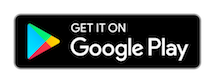
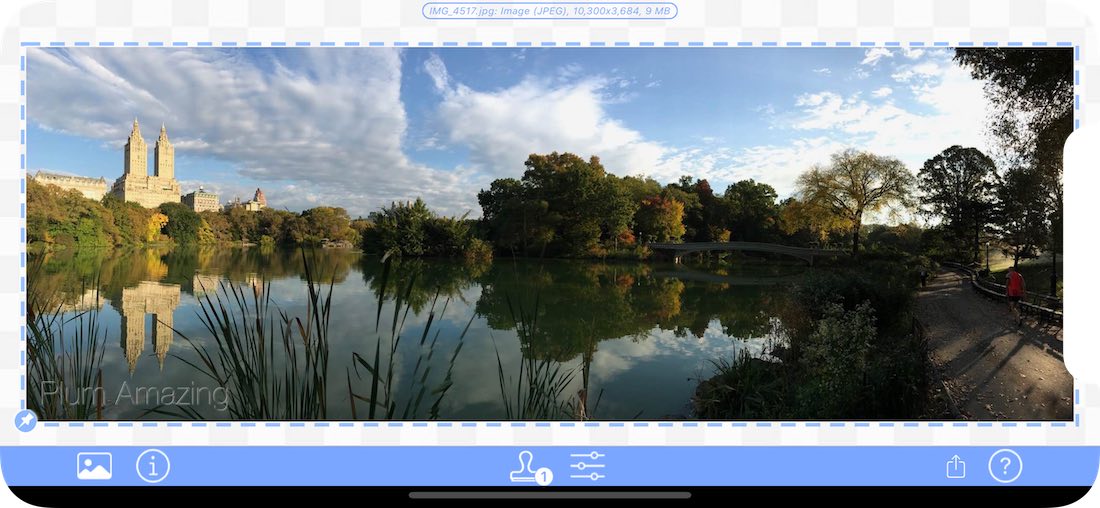
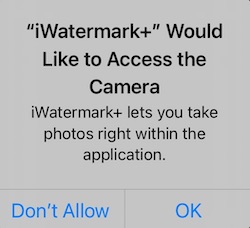
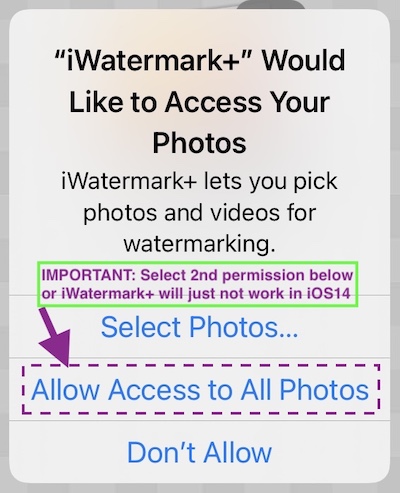 TAUA:
TAUA: 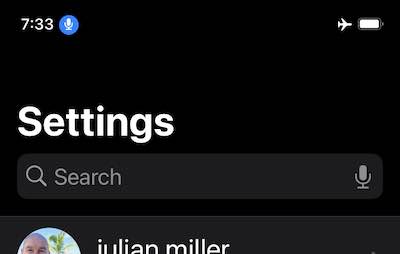
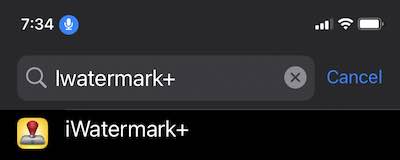
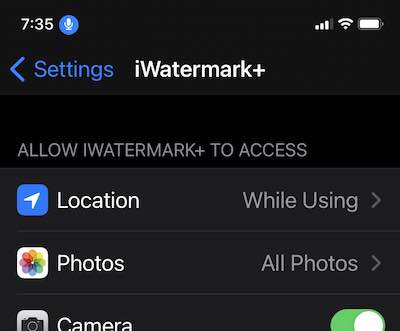
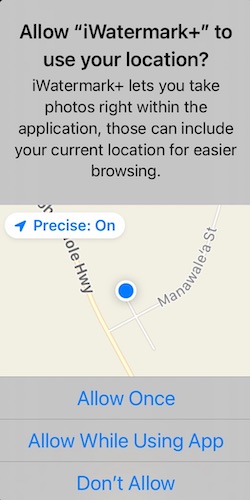
 iWatermark+ Lite
iWatermark+ Lite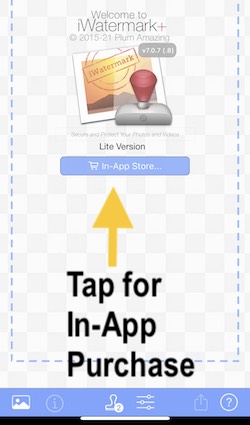

 iWatermark +
iWatermark +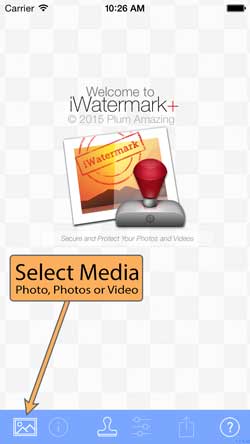
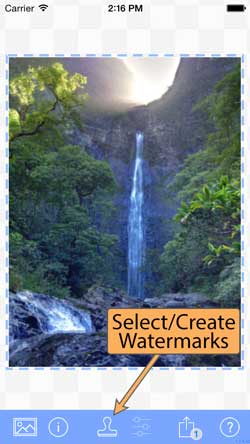

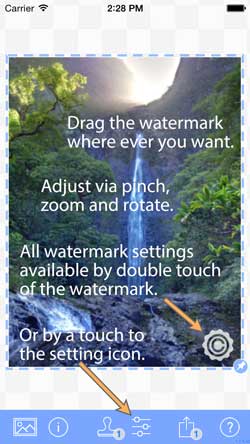
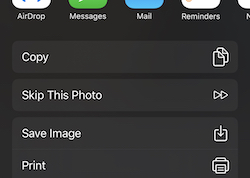

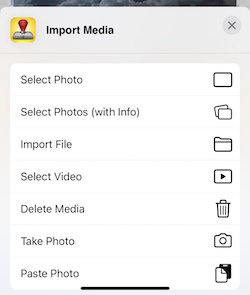
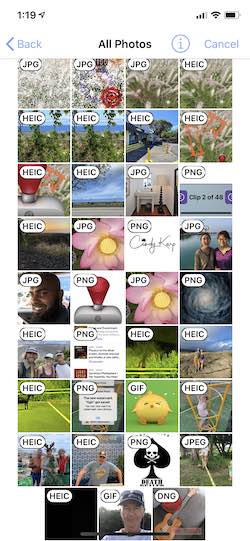 Ona e vaʻai lea i le lisi (lalo) lea e te filifilia ai 'Leai Faʻamatalaga', 'Ituaiga o faila', 'File Tele', 'File' Aso', 'Dimensions' e faʻaalia i luga o ata. E aoga tele, sa'o? O le vaega lona lua o le lisi o le Fa'atonuga faila lea e mafai ona e filifili ai, 'Fa'avasega i Fa'amatalaga' ma le 'Va'aiga Fa'atonu'.
Ona e vaʻai lea i le lisi (lalo) lea e te filifilia ai 'Leai Faʻamatalaga', 'Ituaiga o faila', 'File Tele', 'File' Aso', 'Dimensions' e faʻaalia i luga o ata. E aoga tele, sa'o? O le vaega lona lua o le lisi o le Fa'atonuga faila lea e mafai ona e filifili ai, 'Fa'avasega i Fa'amatalaga' ma le 'Va'aiga Fa'atonu'.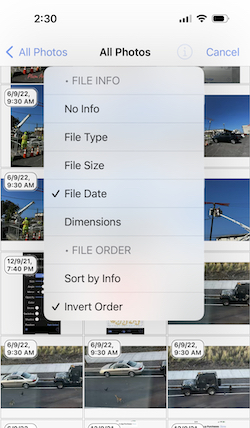
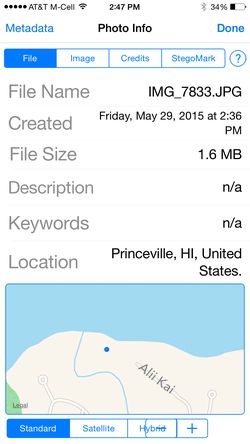
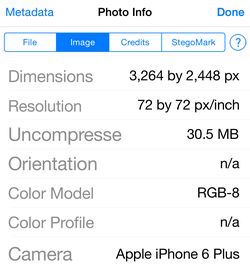
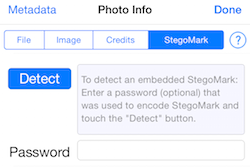
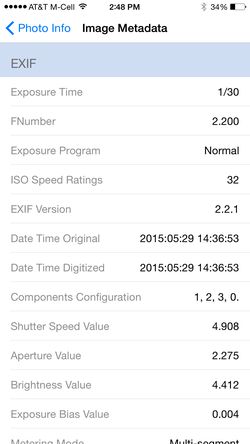
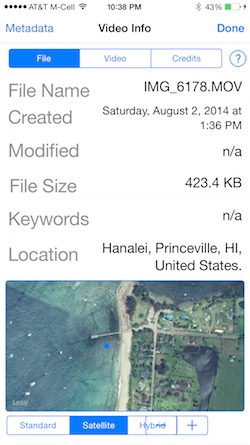

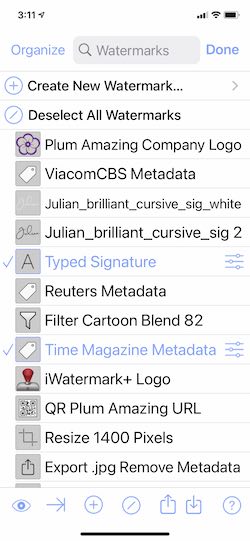
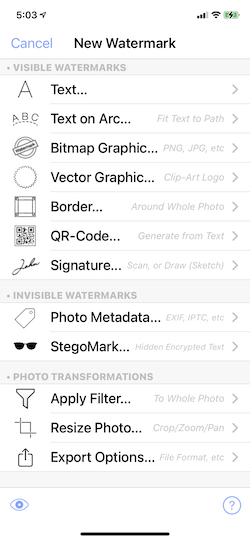
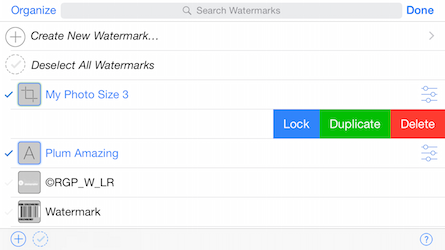
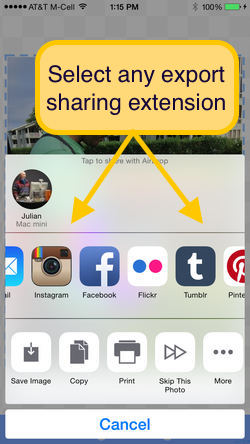

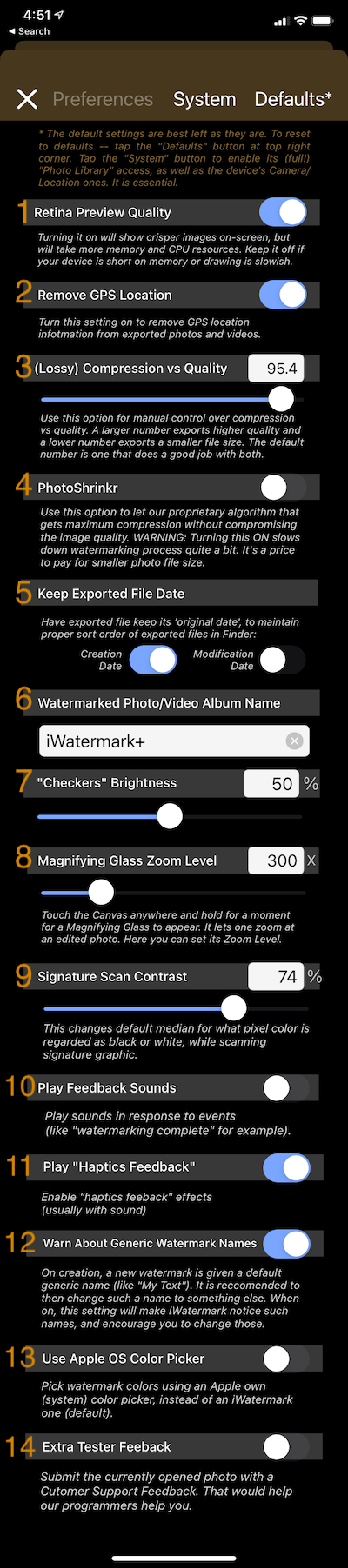
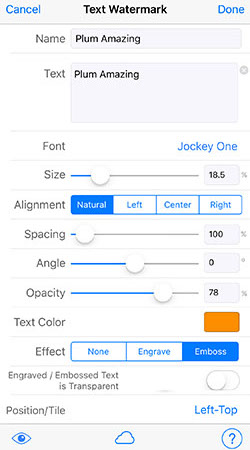
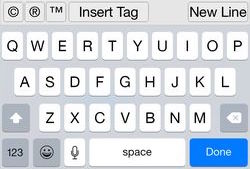
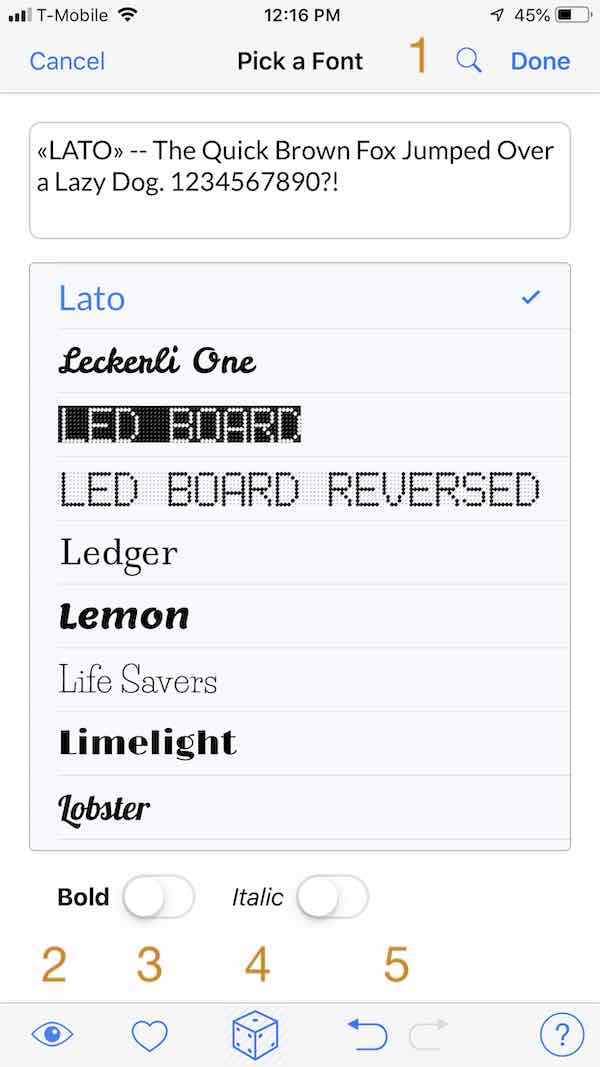
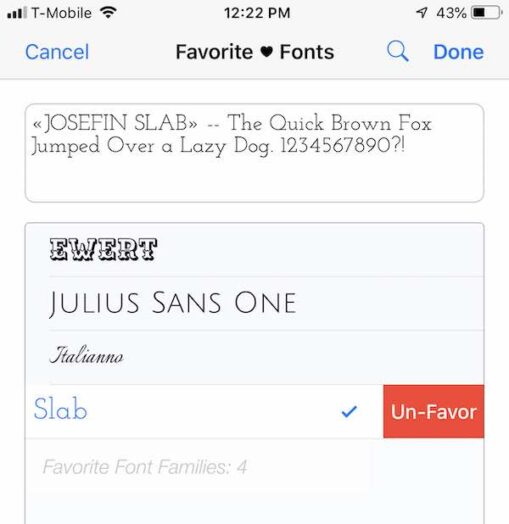
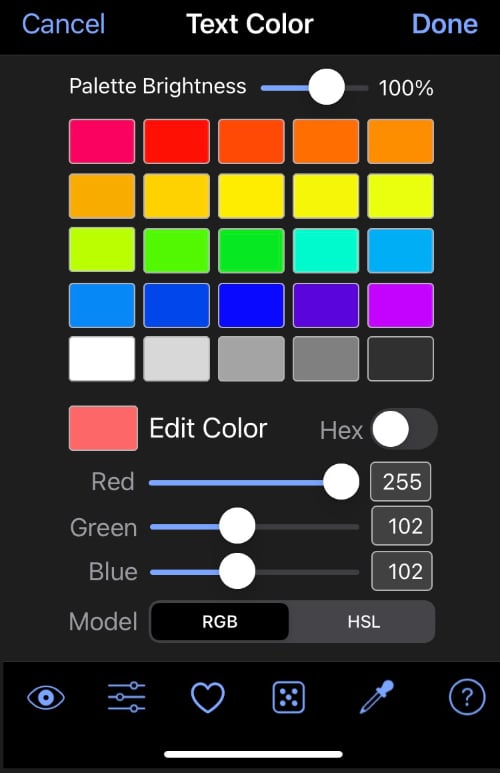
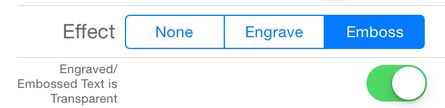

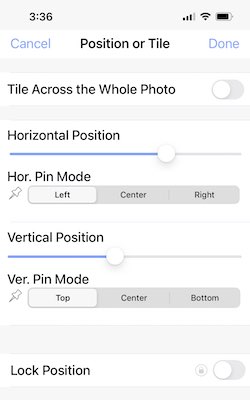


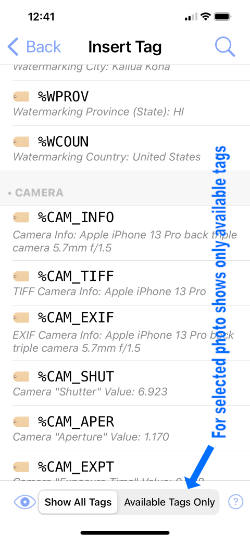
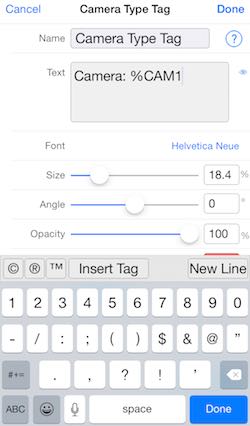
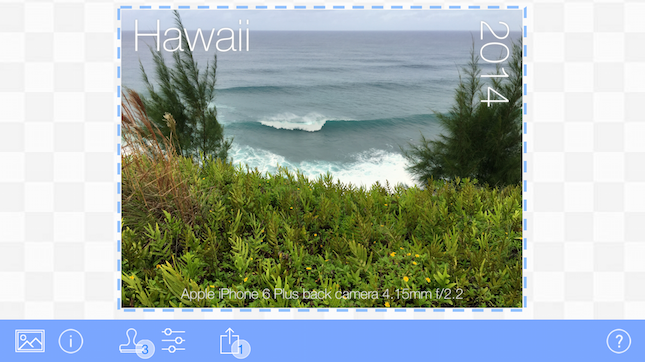
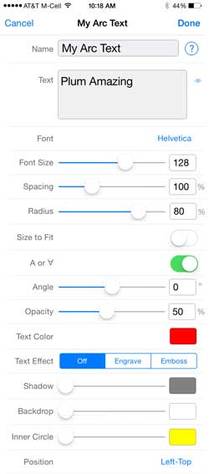
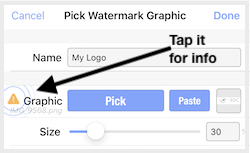
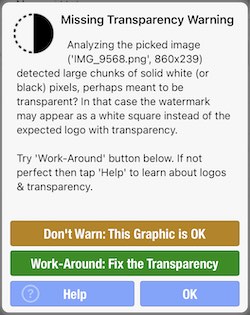
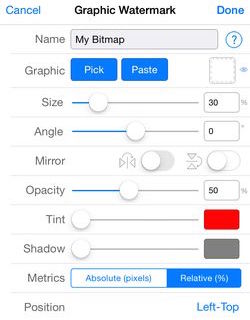

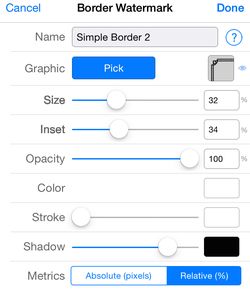
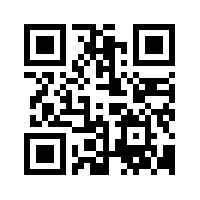
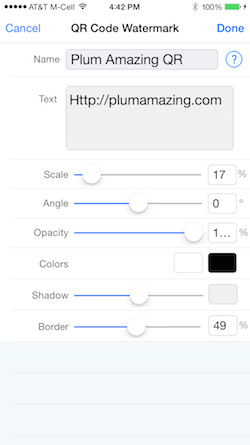
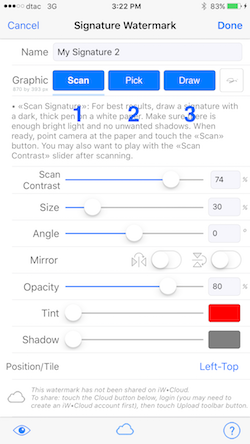
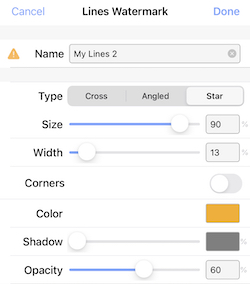
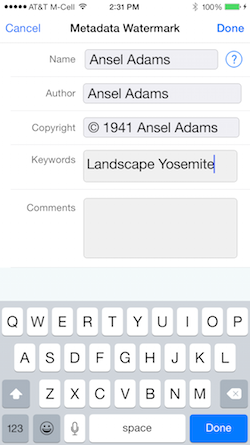
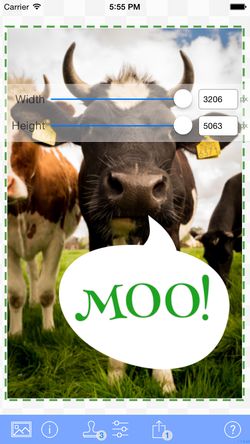
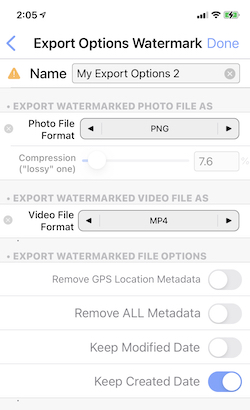
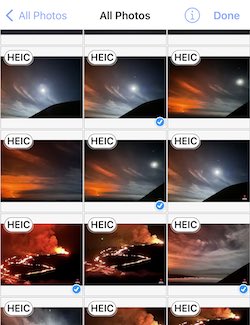
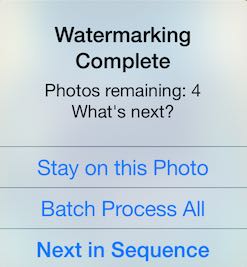
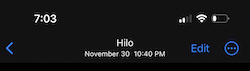
 O se itulau e fa'ase'e i luga ma foliga fa'apenei. Tap iWatermark +. Afai e te le vaʻai i ai tapuni i luga o le More mea ma suʻe iWatermark poʻo isi polokalama e faʻasaʻo ata iina.
O se itulau e fa'ase'e i luga ma foliga fa'apenei. Tap iWatermark +. Afai e te le vaʻai i ai tapuni i luga o le More mea ma suʻe iWatermark poʻo isi polokalama e faʻasaʻo ata iina.